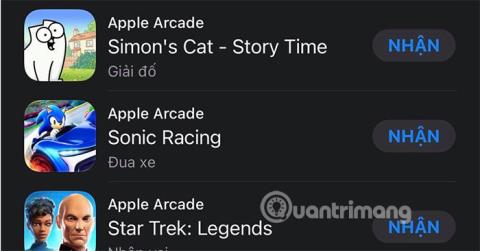Hvað er Apple Arcade?
Apple Arcade er þjónusta sem inniheldur alla leiki sem Apple er í samstarfi við leikjaframleiðendur um að forrita sérstaklega, þessir leikir eru óháðir leikjum sem þegar eru í App Store. Leikir á Apple Arcade eru einkareknir og ekki fáanlegir í öðrum verslunum, þar á meðal CHPlay.

Notendur geta spilað leiki í Arcade á iPhone, iPad, Mac, iPod og Apple TV. Ef þú ert að spila spilakassaleik á iPhone þínum og skiptir síðan yfir í iPad eða annað Apple tæki, verða gögnin sem þú spilaðir enn eftir og þú heldur áfram að spila án þess að þurfa að byrja frá upphafi.
Eins og er gerir Apple Arcade þjónustan leikmönnum kleift að skrá sig í ókeypis prufuáskrift innan 1 mánaðar. Ef þú heldur áfram að skrá þig á næstu mánuðum mun notandinn tapa 119.000 VND á mánuði. Hér er hvernig á að skrá þig í Apple Arcade prufuáskrift.
Hvernig á að skrá þig í Apple Arcade ókeypis
Skref 1: Farðu í App Store og veldu Arcade, veldu síðan Ókeypis prufuáskrift. Athugaðu að tækið þitt verður að keyra iOS 13 eða nýrra til að skrá þig í Apple Arcade.

Skref 2: Veldu síðan Halda áfram í töflunni Beiðni um greiðsluupplýsingar . Næst, ef þú ert með VISA eða Mastercard kort geturðu valið að bæta við upplýsingum um þessa kortategund. Hér nota ég Momo wallet, svo ég mun velja Momo E-Wallet og velja Log in to Momo wallet .


Veldu næst Halda áfram með Momo forritinu og staðfestu að þú bætir Momo reikningnum við sem greiðslumáta fyrir Apple þjónustu.

Farðu síðan aftur í Arcade hlutann í App Store og halaðu niður leiknum til að spila. Leikir í spilakassahlutanum munu ekki hafa nein kaup í forriti og engar auglýsingar.

Hvernig á að deila Apple Arcade
Skref 1: Til að deila Apple Arcade með ættingjum og vinum, farðu á iTunes & App Store reikninginn þinn í Stillingar , veldu Family Sharing > Bæta við meðlimum > Bjóddu fólki.


Skref 2: Þú getur boðið fólki í kringum þig til fjölskyldu þinnar með AirDrop. Hins vegar, ef viðkomandi er ekki nálægt, geturðu valið að bjóða með SMS.


Skref 3: Á hinum enda línunnar mun sá sem þú varst að deila boðinu með fá deilingarskilaboð. Smelltu á það og veldu Join Family .


Og svo hefurðu gengið til liðs við fjölskyldu Apple Arcade deilenda.

Hvernig á að segja upp Apple Arcade prufuáskriftinni þinni
Skref 1: Haltu áfram að velja Apple reikningstáknið þitt í App Store og veldu Skráðu þig .


Og veldu Hætta við ókeypis prufuáskrift .

Í lok Apple Arcade prufuáskriftar þinnar færðu tilkynningu um hvort þú eigir að halda áfram áskriftinni þinni eða ekki. Ef þú vilt ekki halda áfram að skrá þig í Arcade skaltu hætta við þessa þjónustu samkvæmt leiðbeiningunum hér að ofan.
Sjá meira: